ここでは、ビデオカメラで撮影したM2TSををFLVに変換する方法をご紹介します。
ビデオカメラで撮影したM2TSファイルをYoutubeにアップロードしたいが、やり方が分かりませんと困ったことないでしょうか?Youtubeに直接M2TSファイルをアップロードできないため、M2TSファイルをFLVに変換する必要があります。
M2TSファイルとは、HDデジタルビデオカメラの規格であるAVCHDで記録されたハイビジョン動画のファイルに付く拡張子であります。 M2TSファイルは、AVCHDで採用されている映像圧縮技術「H.264/MPEG-4 AVC」による映像が記録されていて 、AVCHD対応のデジタルビデオカメラ(カムコーダー)などで撮影した動画が.m2tsファイルとして保存されます。従来の動画ファイルと比較するとファイルサイズが大きく、また.m2tsファイルに対応している映像編集ソフトウェアの種類がまだ多くありません。
一方のFLVはAdobe Systems社が開発した動画形式です。FLV形式であれば、Adobe Flash Playerに利用して動画を再生することができます。Adobe Flash Playerの利点は、どのようなブラウザ、環境であってもこのソフトさえインストールしておけば再生できるところです。この利点により、FLV形式の動画はよく用いられていました。
今回M2TSをFLVに変換するには、「iSofter MTS 変換」という動画変換ソフトを使用します。
「iSofter MTS 変換」はビデオカメラで撮影したMTSやM2TSファイルをFLVなどに変換でき動画変換ソフトです。独自のアルゴリズムを搭載することにより、マルチコアCPU、マルチスレッド、バッチ処理に対応し、短時間かつ無劣化でM2TS FLV変換を処理できます。
また、iSofter MTS 変換はM2TSをiPhone、iPad、iPod、PSP、Androidタブレットやスマートフォン用動画に変換することが可能です。最新のiPhone15、iPhone14、iPadやAndroidマートフォンのHUAWEI、OPPO 、Galaxy、Xperia、ZenFone、AQUOS、Arrowsなどの最新モデルに対応します。
さらに、回転、カット、結合、字幕やテキストの挿入など動画編集機能も搭載され、複数のMTS動画を一つに結合してMP4に変換したり、MTS動画からお気に入りの部分だけを切り出してFLVに変換したりすることができます。ユーザーインターフェイスも分かりやすく、初心者の方でも 3ステップの簡単な操作でM2TSをFLVに変換することが可能です。
M2TS 変換ソフト無料版ダウンロード:iSofter MTS 変換
Step1:「iSofter MTS 変換」をインストール
まずは、上記ダウンロードリンクより、「iSofter MTS 変換」無料版をダウンロードします。
ダウンロードした後、ディスクトップにあるアイコンをダブルクリックして起動します。

Step2:M2TSファイルを取り込む
「追加」「ファイルの追加位」ボタンをクリックしてFLVに変換したいM2TSファイルを選択し、プログラムに取り込みます。

Step3:出力形式を設定
「プロファイル」ドロップダウンリストより「Flash動画」のFLV形式を選択し、出力形式に指定します。

Step4:M2TSをFLVに変換開始
以上の設定が完了しましたら、「変換」ボタンをクリックしてM2TSファイルをFLVに変換開始します。
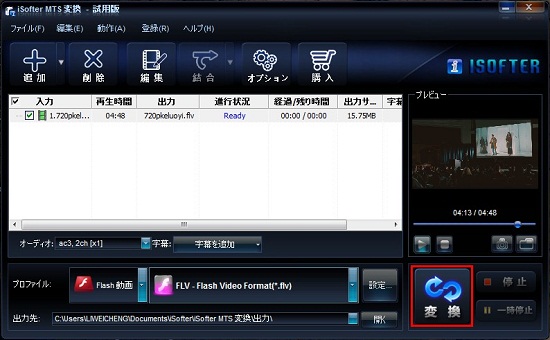
FLVはAdobeの「Flash Player」が開発し、サポートしている動画フォーマットで、コーデックがなくてもプレーヤーさえあれば再生が可能なため、かつて多くの動画制作に取り入れられていました。
しかし、現在では、ブラウザの標準機能で再生できるHTML5環境へと移行しており、Flashを導入しなくてもブラウザの標準機能で動画が再生されるようになったので、Flash Playerの使用場面は減っています。
その一方で、MP4は、さまざま機能を備えており、AVIよりも汎用性の高い動画形式として、幅広いプラットフォームで扱うことができます。 Windows・MacなどのOSに依存せず再生が可能です。パソコンに限らず、スマートフォンでの再生にも対応しています。また、YouTube・ニコニコ動画などの多くの動画投稿サイトで扱われているファイル形式のため、柔軟に対応できます。
そのため、M2TSをMP4に変換するニーズも非常に多いです。そのやり方も実は簡単です。先のSTEP3のプロファイルを設定するSTEP3のところで、出力フォーマットをMP4に設定すれば、M2TSをMP4に変換することができます。
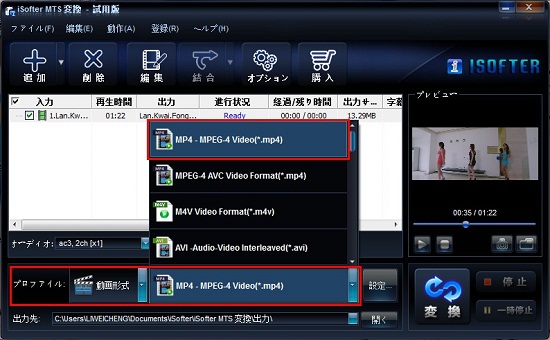
最終更新日:2025年1月18日